Bei der nächstes Video-Tutorial Ich werde Ihnen einen sehr einfachen Weg beibringen Videos herunterladen Format Blitz um sie direkt auf dem Computer anzuzeigen, ohne dass eine Netzwerkverbindung erforderlich ist.
Um dies zu erreichen, werden wir es mit dem Befehl tun clive Dies ist eine der am einfachsten zu bedienenden und komfortabelsten für Benutzer mit weniger Kenntnissen in der Ubuntu-Betriebssystem und das gefürchtete Terminal.
Für das Beispiel habe ich eines der Video-Tutorials aus dem ausgewählt Youtube Kanal Ubunlog, die wir vom Terminal selbst herunterladen und für eine spätere Anzeige oder private Sammlung auf unserem Computer hosten.
Das erste, was wir tun müssen, ist zu installieren clive von eigenen TerminalAlso öffnen wir ein neues Terminalfenster mit der Tastenkombination STRG + ALT + T und wir werden auf die folgende Zeile klicken:
-
sudo apt-get install clive

Wir bestätigen die Installation durch Klicken auf S und wenn es fertig ist, können wir den Befehl verwenden, um Laden Sie unsere Videos herunter direkt an den Computer.
Um kompatible Videos von einer Website herunterzuladen, müssen wir nur den Befehl verwenden clive plus die Video-URL in Frage.
-
Clive Video URL

Der obige Screenshot entspricht dem aus dem ausgewählten Video Kanal von Ubunlog was wir als praktisches Beispiel verwenden.
Wenn wir wissen möchten, welche Formate oder Qualitäten zum Herunterladen des Videos verfügbar sind, überprüfen wir dies mit dem folgenden Befehl:
-
clive -F Video-URL

Mit dem obigen Befehl haben wir die Kompletter Bericht Wenn wir uns das Bild unten ansehen, haben wir es in den verfügbaren Formaten zur Verfügung Blitz aber mehrere Qualitäten zur Auswahl:

Um nun ein Format auszuwählen, müssen wir nur den folgenden Befehl verwenden:
-
clive -f fmt05_240p http://www.youtube.com/watch?v=o-fSFHszp_A

Wie wir im Bild unten sehen können, beginnt der Download des Videos, das standardmäßig in unserem gespeichert wird persönlicher Ordner.
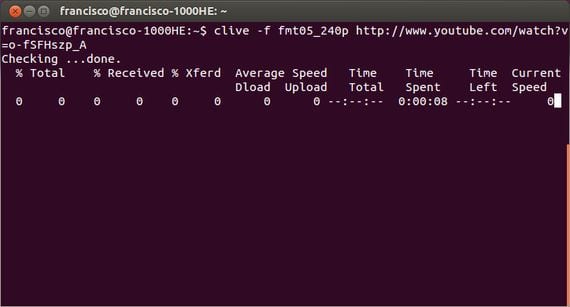
Mehr Informationen - So installieren Sie das Movistar USB-Modem in Ubuntu, Kanal Ubunlog auf Youtube
Und standardmäßig welches Format und welche geringe Qualität?
Standardmäßig wird es im Originalformat und in der Qualität heruntergeladen, in der das Video auf den Kanal hochgeladen wurde.
Verwenden Sie am besten den Befehl -F und wählen Sie das verfügbare Format und die Qualität aus. Schöne Grüße.
2013 Disqus
Ich zeige auch auf youtube-dl (http://rg3.github.io/youtube-dl/), die das Herunterladen in anderen Formaten ermöglicht.
Danke vielmals!!! Ich werde es versuchen ... Grüße
Ich kann es nicht benutzen, um mir folgendes zu sagen:
felipe @ felipe-Compaq-Presario-CQ40-Notebook-PC ~ $ sudo apt-get install clive
Paketliste lesen ... Fertig
Abhängigkeitsbaum erstellen
Statusinformationen lesen ... Fertig
Kann keine Packung installieren. Dies kann bedeuten, dass
Sie haben nach einer unmöglichen Situation gefragt oder wenn Sie die Distribution verwenden
instabil, dass einige notwendige Pakete nicht erstellt wurden oder haben
wurde aus Incoming entfernt.
Die folgenden Informationen können zur Lösung der Situation beitragen:
Die folgenden Pakete haben nicht erfüllte Abhängigkeiten:
clive: Es kommt darauf an: cclive, aber es wird nicht installiert
E: Probleme konnten nicht behoben werden, Sie haben defekte Pakete behalten.
gibt! gibt! auch nach so langer Zeit